Bir şekli SmartArt grafiğinin metin bölmesinde veya SmartArt grafiğinin içinden silebilirsiniz.
Düzey 2 metni varsa, düzey 1 metninin bir satırını silerseniz, düzey 2 metninin ilk satırı düzey 1 (üst Şekil) ile yükseltilir. Aşağıdaki çizimde, şeklin bir, Iki ve üçü de, madde işaretleri ve alfabetik karakterler içeren düzey 2 metni vardır.
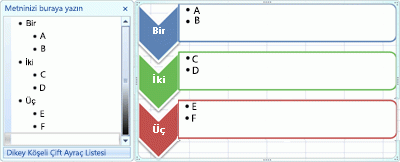
Düzey 1 metni Ikinci şekilden sildiğinizde, düzey 2 metni, C 1 ' e yükseltilir.
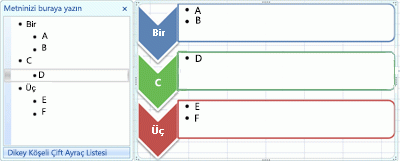
Bir şekli daha büyük bir şeklin parçasıysa silmek mümkün değildir. Örneğin, aşağıdaki çizimde, liste türünün eğme resmi vurgu listesi düzeninde, yalnızca küçük dairesel şekli silemezsiniz. İlişkili şekillerin tümünü seçin ve sonra da daha büyük şekli silebilirsiniz. (İlişkili şekiller birlikte daha büyük bir şekil oluşturan şekillerdir.) Aşağıdaki örnekte ilişkili şekiller seçilidir.
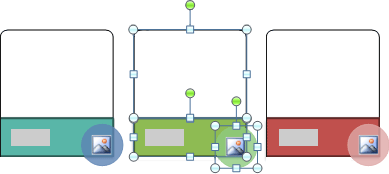
Ayrıca, ok şekilleri veya bölen çubuğu gibi arka plan şekillerini, onay dengesi okları düzeninde (ilişki türü) silmek mümkün değildir.
-
Silmek istediğiniz şekli temsil eden metin satırını seçin.
-
Delete tuşuna basın.
Not: Hem diğer şekilleri hem de bir yardımcı şekli içeren bir üst düzey şeklinizin varsa, metin bölmesinde olduğu gibi görüntüleyerek, alt şekli otomatik olarak hiyerarşinin en üstüne yükseltilir.
-
Silmek istediğiniz şeklin kenarlığını tıklatın.
-
Delete tuşuna basın.
Notlar:
-
Şekli silmek için, kenarlığını tıklamalısınız. Silmek istediğiniz şekil metin içeriyorsa ve kenarlığını tıklatmak yerine şeklin içini tıklatırsanız, DELETE tuşuna bastığınızda bazı metinler silinir, ancak şeklin kendisi silinmez.
-
Daha büyük bir şekil (ilişkili şekil) oluşturmak için diğer şekillerle birleştirilen bir şekli silmeye çalışırsanız, yalnızca seçili şekildeki metin silinir. Örneğin, seçili ilişkili şekilleri gösteren çizimde, küçük dikdörtgenlerin üstündeki büyük beyaz şekli seçer ve ardından DELETE tuşuna basarsanız, beyaz şekildeki metin silinir, ancak şeklin kendisi kalır. Bununla birlikte, şeklin silindiğini belirten bir hayal kazandırmak için dolgu renklerini ve çizgi stillerini kullanabilirsiniz.
-
Üst düzey şekli veya metnini özelleştirdiyseniz, alt düzey bir şekil yükseltildiğinde bu şekle uygulanan herhangi bir özelleştirme kaybolabilir.
-
Şekilleri birbirine bağlayan veya birbirine bağlayan bir bağlantı şekli (çizgi veya ok gibi) seçerseniz, bağlantı şekillerini silmek mümkün olmadığı için yalnızca bu şekildeki metin silinir. Bununla birlikte, şeklin silindiğini belirten bir hayal kazandırmak için dolgu renklerini ve çizgi stillerini kullanabilirsiniz. Daha fazla bilgi için SmartArt grafiğinde bağlantı çizgisini veya oku silme konusuna bakın.
-
Bazı SmartArt grafik düzenlerinde, örneğin, SmartArt grafiğindeki şekil sayısı sabittir ve şekilleri silemezsiniz. Hangi SmartArt grafik düzenlerinin sabit sayıda şekle sahip olduğu hakkında daha fazla bilgi için hangi SmartArt grafik düzenlerinin sınırsız şekilde şekil olduğunugörün.
Bir SmartArt grafiğindeki şekilleri, bağlı oldukları şekillerin parçası olarak kabul ettiği şekilde silmek mümkün değildir. Bununla birlikte, bir bağlantı çizgisini veya görünümünü saydam hale getirebilirsiniz.
-
SmartArt grafiğinde çizgiyi seçin. Birden fazla çizgiyi değiştirmek için ilk çizgiyi tıklatın ve ardından Ctrl tuşunu basılı tutarken diğer çizgileri tıklatın.
-
SmartArt Araçları'nın altında Biçim sekmesindeki Şekil Stilleri grubunda Şekil Ana hattı'nın yanındaki oku tıklatın.
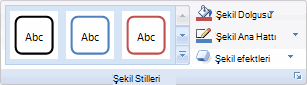
SmartArt Araçları veya Biçim sekmelerini görmüyorsanız, bir SmartArt grafiği seçtiğinizden emin olun.
-
Anahat yok'a tıklayın.
SmartArt grafiğinin tamamını silmek için, silmek istediğiniz SmartArt grafiğinin kenarlığını tıklatın ve sonra DELETE tuşuna basın.
SmartArt grafiğinize resim veya küçük resim eklediyseniz, resmi veya küçük resmi içeren şeklin dolgu ayarını değiştirerek bunları kaldırabilirsiniz.
-
Resim veya küçük resim kaldırmak istediğiniz SmartArt grafik şeklinin kenarlığını sağ tıklatın. Resim veya küçük resim tüm SmartArt grafiğinin arka planı olarak uygulanırsa, SmartArt grafiğinin kenarlığını sağ tıklatın.
-
kısayol menüsü Şekli Biçimlendir veya nesneyi Biçimlendir'i tıklatın.
-
Dolgu sekmesinde, resmi veya küçük resmi değiştirmek istediğinize bağlı olarak Dolgu yok, düz dolguveya gradyan dolguyok 'a tıklayın ve sonra da istediğiniz doldurma seçeneklerini belirleyin.
-
Kapat 'a tıklayın .
Ayrıca bkz.
Şekilleri ekleme, değiştirme veya silme










